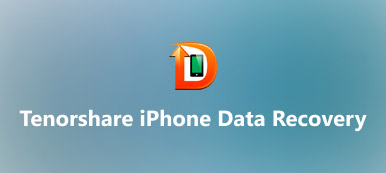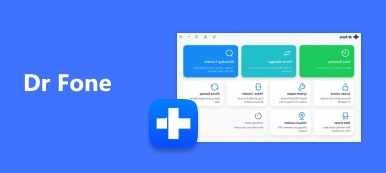性質上、iPhone は常に破損の危険にさらされています。 最新のiPhoneモデル(iPhone 17/16)のボディは、ワイヤレス充電技術に対応するためにガラス製です。 iPhone を損傷した場合のコストをどのように評価しますか?
答えはあなたの用法によって様々かもしれませんが、あなたの写真、メッセージ、連絡先、通話履歴、そしてiPhone上の他の個人情報は、iPhone自体よりも価値があります。 壊れたiPhoneから失われたデータを回復する機会はありますか? 答えはイエスです、そしてあなたが必要とする唯一のものはのような強力なiPhoneデータ回復ツールです。 iSkysoft iPhoneのデータ復旧。 この記事では、ソフトウェアについて知っておくべき基本的な知識について説明します。
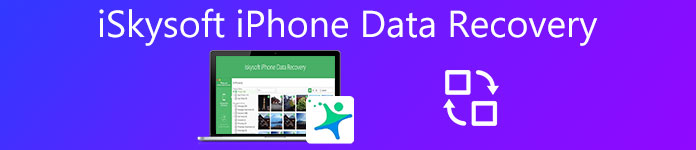
1。 iSkysoft iPhoneデータ復旧の紹介
iSkysoft iPhoneのデータ復旧は、あなたが簡単にiPhoneから失われたデータを取り戻すのを助けるためのワンストップのデータ復旧ソリューションです。 その主な機能は次のとおりです。
- 1 あなたがiPhone、iCloudバックアップまたはiTunesバックアップから失われたデータを回復するのを助けるために3つのプロフェッショナルモードを提供してください。
- 2 数回のクリックで20タイプのiPhoneデータを回復します。
- 3. iPhone 17/16/15/14/13/12、iOS 26を含む最新のiPhoneモデルとiOSアップデートをサポートします。
- 4 あなたは回復する前にカテゴリ別にiPhoneのデータをプレビューすることができます。
- 5 また、iPhoneのリカバリモードループの問題を修正することができます。
一言で言えば、このiPhoneのデータ復旧ソリューションは使いやすく、古いiPhoneや最新モデルからより幅広いデータタイプを復旧することができます。
2。 iSkysoft iPhone Data Recoveryの使い方
iSkysoft iPhoneデータ復旧でiPhoneデータを回復するための3モードがあります。 開始する前に、最新のiTunesをコンピュータにインストールする必要があります。 また、iTunesの自動同期機能を無効にする必要があります。
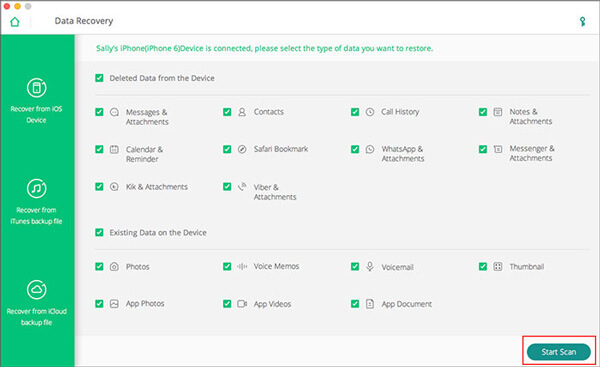
ステップ1。 iPhoneをソフトウェアに接続する
iPhoneのデータ復旧ソフトウェアを起動して、破損したiPhoneをコンピュータに接続します。 クリック iOSデバイスから復旧する 続ける。 または、iTunesのバックアップリカバリモードまたはiCloudバックアップリカバリモードに進むこともできます。
ステップ2。 紛失したiPhoneのデータをプレビューする
次のように、データ型リストから回復したいデータ型を選択します。 連絡先, 通話履歴, メッセージと添付ファイル 等々。 [スキャン開始]をクリックすると、探しているデータのスキャンが開始されます。 完了したら、結果ウィンドウですべてのデータをプレビューできます。
ステップ3。 あなたのiPhoneから失われたデータを回復する
データを参照して、取り戻したいデータを選択します。 の フィルター ツールと 検索バー 特定のファイルをすばやく見つけるのに役立ちます。 選択後、をクリック コンピュータにエクスポート それらをあなたのコンピュータに保存するか、ヒットする デバイスに復元する あなたのiPhoneにそれらを取得する。
私たちのテストによると、iSkysoft iPhoneデータ復旧は最新のiTunesがインストールされているコンピュータでのみ動作します。 そしてそれはiOSデバイスをスキャンするのに多くの時間を費やすので、この解決策を使うときあなたは忍耐強くなければなりません。
3。 最高のiSkysoft iPhoneデータ復旧の代替手段
iPhoneのデータ復旧の可能性を高めるには、複数のデータ復旧ツールを学ぶことをお勧めします。 iSkysoft iPhoneデータ復旧に加えて、Wondershare iPhoneデータ復旧、iMyFone iPhoneデータ復旧、iPhone用ステラデータ復旧、Primo iPhoneデータ復旧、 iFoneboxリストなどにあります。
Apeaksoft iPhone データ復元 もう一つのプロのiPhoneのデータ復旧ツールです。 その強力な機能:
- それは余分なソフトウェアなしでiPhone、iCloudまたはiTunesのバックアップから削除されたデータを回復する能力を持っています。
- Apeaksoft iPhone Data Recoveryは、iPhoneから紛失、破損、破損した場合でも、紛失したデータをiPhoneから取り戻すのに役立ちます。
- 連絡先、通話記録、SMS / MMS、写真、アプリデータなど、ほとんどすべてのiPhoneデータタイプをカバーしています。
- このiPhoneのデータ復旧ツールを使用すると、iTunesまたはiCloudのバックアップファイルを開いてデータをプレビューして復旧することができます。
- さらに、すべてのデータは元の形式と品質で復元されます。
一言で言えば、あなたが効果的にiPhoneから失われたデータを回復する簡単な方法を探しているなら、Apeaksoft iPhoneデータ復旧はあなたの最良の選択です。
iPhoneデバイスからデータを回復する方法
あなたが操作を理解するのを助けるために、我々は例として連絡先回復を設定します。
ステップ1。 iPhoneをソフトウェアに接続する
お使いのオペレーティングシステムに応じてPCにApeaksoft iPhone Data Recoveryの対応するバージョンをダウンロードしてインストールします。 iSkysoft iPhone Data Recoveryを実行して、iPhoneがコンピュータに接続されていることを確認してください。
ステップ2。 回復可能なデータを探す
接続が成功したら、「スキャンの開始」ボタンをクリックして、携帯電話で失われたデータの検索を開始します。 結果ウィンドウに移動したら、左側のサイドバーで[連絡先]を選択します。 その後、削除されたすべての連絡先が詳細パネルに表示されます。

ステップ3。 iPhoneから失われたデータを回復
リストから失った重要な連絡先を選択し、「回復」ボタンをクリックしてそれらをコンピュータにエクスポートします。 ここでは、方法も知りたいと思うかもしれません iPhoneで削除されたテキストメッセージを回復する.
iTunesのバックアップから失われたデータを取得する方法
iPhoneでiTunesの同期機能をオンにしている人にとって、iTunesのバックアップは失われたデータを取得するのに良い方法です。
ステップ1。 iTunesのバックアップリカバリモードに移動します
オリジナルのUSBコードを使ってiPhoneをPCに接続し、iSkysoft iPhone Data Recoveryを起動します。 iPhoneが検出されたら、 iTunesのバックアップファイルから復元する このモードに入るにはTabキーを押します。

ステップ2。 iTunesのバックアップファイルをプレビューする
日付に従って最新のiTunesのバックアップファイルをハイライト表示してをクリックします。 スキャンの開始 iTunesのバックアップファイルからデータの抽出を開始するためのボタン。
Apeaksoft iPhone Data Recoveryがないと、コンピュータでiTunesのバックアップを開くことができません。
ステップ3。 iTunesのバックアップから失われたデータを取得する
詳細ウィンドウでは、連絡先など、カテゴリ別にバックアップファイルに保存されているすべてのデータを参照できます。 元に戻したいファイルを選択してをクリックしてください。 回復する iTunesのバックアップからあなたのPCにそれらを取り出すためのボタン。
iCloudバックアップからiPhoneのデータを復元する方法
iCloudバックアップは、失われたiPhoneデータを取り戻すための別の場所です。 このiSkysoftのiPhoneのデータ復旧の代替をサポートしています iCloudのバックアップファイルからiPhoneのデータを復元する 無線でコンピュータに。
ステップ1。 PCにiCloudバックアップをログインする
iPhoneのデータ復旧ツールを開き、サイドバーの「iCloudバックアップファイルから復旧」をクリックします。 ポップアップダイアログが表示されたら、AppleIDとパスワードをにサインインします。 iCloudバックアップにアクセスする.
ステップ2。 iCloudバックアップファイルをプレビューする
最新のiCloudバックアップファイルの「ダウンロード」ボタンを押します。 ポップアップダイアログで「連絡先」などの対応するデータタイプを選択し、「次へ」ボタンを押して、バックアップファイルに保存されているすべての連絡先を表示します。
ステップ3。 iPhoneのデータをハードディスクに復元する
詳細ウィンドウで、失われたファイルを選択し、[回復]ボタンをクリックしてローカルハードディスクに保存します。

結論
古いiPhoneや最新のiPhoneモデルを使用しても、データが失われる危険があります。 不幸なことが起きたとき、最初に頭に浮かぶのは、どうやって私のiPhoneに重要な情報を取り戻すことができるかということです。 iSkysoft iPhoneのデータ復旧 それは完璧な解決策ではないが、あなたがiPhone上で紛失したデータを見つけるのを助けるための最良の方法の一つです。 あなたのiPhone上でiSkysoft iPhone Data Recoveryが機能しない場合は、Apeaksoft iPhone Data Recoveryをお試しください。 それは失われたiPhoneデータを回復する機会を増やすために3つのモードを提供します。 もっと FonePawからiPhoneのデータ復旧、EaseUS、iMyFone、Stellar、Wondershareなどもうまく機能します。